Cara mudah merekam layar iPhone berikut audionya, bisa untuk sulih suara
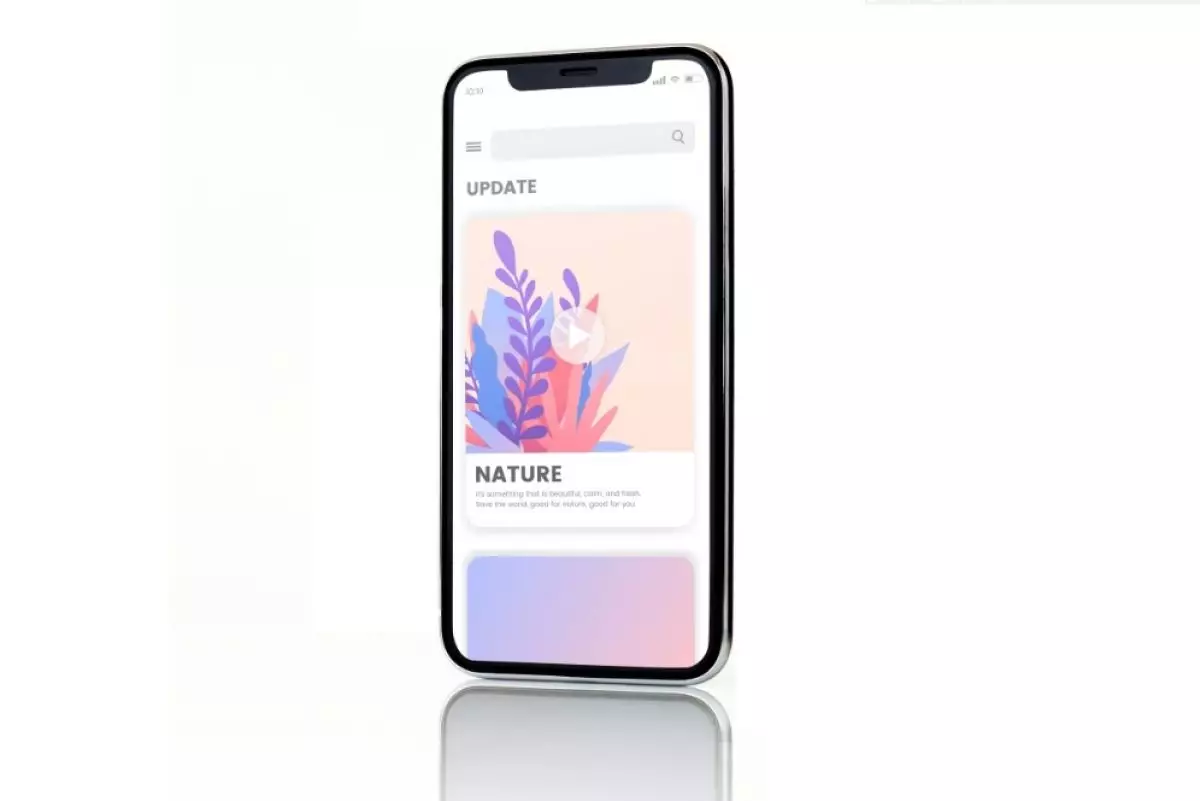
foto: freepik/rawpixel.com
Techno.id - Perlu merekam layar iPhone untuk tutorial singkat atau video komentar? Alat perekaman layar bawaan iPhone membuatnya mudah. Namun untuk menggunakan alat perekaman layar di iOS, kamu harus mengaktifkannya terlebih dahulu di Pusat Kontrol.
Caranya dengan membuka Pengaturan > Pusat Kontrol dan gulir ke bawah ke bagian Kontrol Lainnya. Kemudian, ketuk ikon plus (+) di sebelah Perekaman Layar.
-
Cara mudah mengaktifkan perekam layar di iPhone, bisa dengan suara Selain pada iPhone, perekam layar juga ada pada perangkat lain seperti iPad dan iPod touch.
-
Cara mudah merekam dan mengirim pesan suara di iPhone Sampaikan pesan kamu secara efisien dan efektif
-
7 Cara memperbaiki mikrofon iPhone yang tidak berfungsi Ada beberapa metode yang dapat kamu coba agar mikrofon iPhone berfungsi kembali
Sekarang, saat membuka Pusat Kontrol iPhone, kamu akan menemukan ikon Perekaman Layar (lingkaran dengan titik di tengah) bersama dengan sakelar dan penggeser lainnya.
Cara merekam layar di iPhone
Sekarang setelah kamu mengaktifkan fungsinya, mari kita lihat cara memulai dan menghentikan perekaman layar di iPhone.

Mulai perekaman layar
Untuk mulai merekam layar iPhone, buka Pusat Kontrol dan ketuk ikon Perekaman Layar.Kamu akan melihat hitungan mundur tiga detik sebelum ponsel mulai merekam. Gunakan waktu ini untuk menyalakan Jangan Ganggu di iPhone kamu untuk mencegah notifikasi mengganggu perekaman layar. Saat merekam, jam di bilah status iPhone akan menjadi merah.
Hentikan perekaman layar
Untuk berhenti merekam layar iPhone, ketuk jam merah di bilah status dan pilih Berhenti. Atau, kamu dapat mengakses Pusat Kontrol dan mengetuk sakelar Perekaman Layar lagi. Pemberitahuan akan muncul untuk memberi tahu kamu bahwa rekaman layar telah disimpan ke aplikasi Foto.
Perhatikan bahwa langkah-langkah di atas hanya akan merekam audio sistem iPhone bersama dengan layarnya. Jika kamu ingin merekam audio eksternal saat merekam layar untuk sulih suara, tekan lama tombol Perekaman Layar, ketuk ikon Mikrofon untuk menyalakannya, lalu ketuk Mulai Merekam.
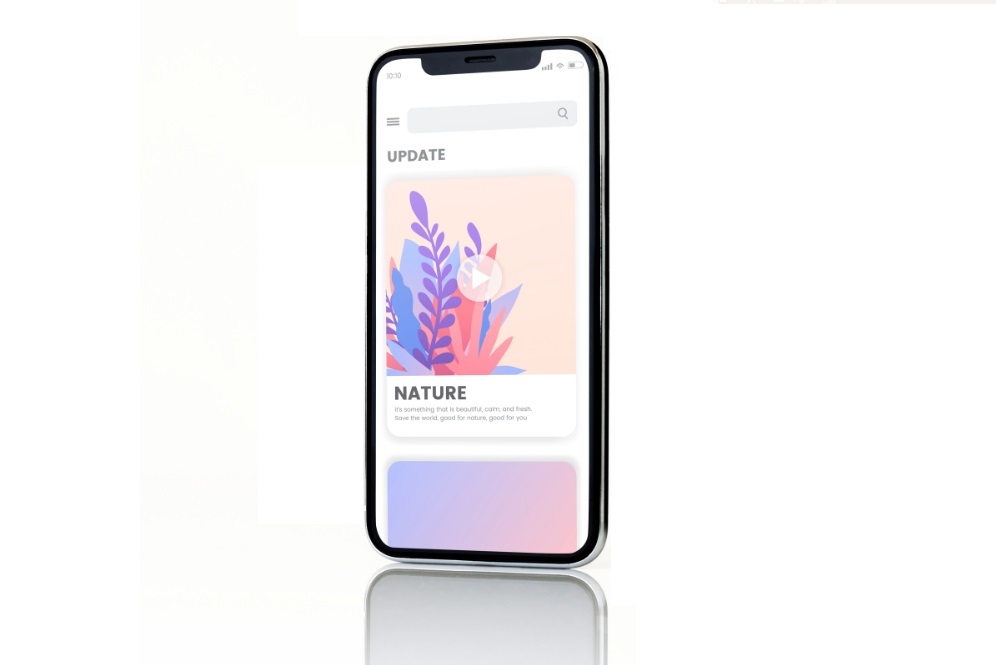
Cara merekam layar iPhone berikut suara
Menggunakan aplikasi pihak ketiga
Meskipun alat perekaman layar bawaan di iOS berfungsi dengan cukup baik, kamu mungkin ingin mencoba aplikasi pihak ketiga yang menawarkan fitur tambahan. Berikut adalah beberapa rekomendasinya.
Record It!

Record It! adalah aplikasi perekaman layar yang membantu kamu merekam video reaksi dan komentar. Kamu dapat memutar video yang ada di iPhone atau mengunggah URL video YouTube ke dalam aplikasi. Aplikasi ini kemudian akan merekam konten di layar kamu saat menggunakan kamera depan iPhone untuk merekam reaksi kamu.
Aplikasi ini juga menawarkan editor video sederhana jika kamu ingin memangkas rekaman, mengubah ukuran kanvas, menambahkan warna latar belakang, dan banyak lagi.
V Recorder

Aplikasi perekam layar iPhone lainnya untuk dicoba adalah V Recorder. Selain memungkinkan kamu merekam video reaksi, salah satu fitur gratis aplikasi ini adalah teleprompter jika kamu lebih suka menyiapkan skrip terlebih dahulu untuk video.
Fitur lainnya termasuk pengubah suara dan pembuat subtitle otomatis. Meskipun kamu harus membayar langganan untuk menggunakan fitur-fitur ini berulang kali, kamu dapat mencobanya secara gratis sekali di aplikasi.
Alat perekaman layar bawaan iPhone adalah cara terbaik untuk merekam layar iPhone, tetapi untuk rekaman berkualitas lebih tinggi, kamu dapat mempertimbangkan untuk merekam layar iPhone menggunakan Mac.
Jika kamu ingin merekam layar iPhone dan merekam cuplikan dari kamera depan secara bersamaan, kamu harus menggunakan aplikasi pihak ketiga seperti Record it! dan Perekam V.
Dalam kebanyakan kasus, perekam layar internal memungkinkan kamu menangkap audio mikrofon internal dan eksternal. Pengecualiannya adalah saat kamu menggunakan aplikasi panggilan video seperti FaceTime, di mana kamu hanya dapat merekam layar tanpa suara.
RECOMMENDED ARTICLE
- Cara mengonversi ekstensi file di iPhone tanpa menginstal aplikasi pihak ketiga
- Cara membuat nada dering khusus di iPhone agar perangkat kamu lebih personal
- Cara menggunakan dua akun WhatsApp di iPhone, jadi nggak campur aduk antara urusan pribadi dan kantor
- 9 Cara memperbaiki layar smartphone yang berkedip-kedip, periksa kabel pengisian daya
- 6 Cara memperbaiki mikrofon iPhone yang tidak berfungsi, bersihkan kotoran yang menyumbat
HOW TO
-

5 Trik membatasi gadget bagi si kecil saat sedang liburan keluarga, ini caranya biar nggak tantrum
-

5 Taktik persiapkan baterai HP agar tidak gampang habis saat liburan, gampang kok!
-

5 Tips juti membuat prompt ChatGPT untuk tugas esai bahasa inggris, makin mudah
-

Panduan lengkap cek Bansos Kemenkos 2025 lewat HP, ternyata gampang
-

5 Cara cek plagiasi esai dengan ChatGPT, mudah dan cepat tanpa rasa khawatir.
TECHPEDIA
-

10 HP Xiaomi in bakal kebagian AI DeepSeek, bisa kalahkan AI dari Google atau ChatGPT?
-

Waspada, undangan pernikahan palsu lewat HP ini berisi virus berbahaya
-

Bocoran Smartphone Samsung layar lipat tiga, dari HP kecil jadi tablet layar lebar
-

Israel pakai spyware serang WhatsApp, targetkan lebih dari 100 jurnalis dan aktivitis
-

Google Doodle rayakan tahun ular dengan permainan klasik tempo dulu, kamu pasti pernah main
LATEST ARTICLE
HOW TO Selengkapnya >
-
![5 Trik membatasi gadget bagi si kecil saat sedang liburan keluarga, ini caranya biar nggak tantrum]()
5 Trik membatasi gadget bagi si kecil saat sedang liburan keluarga, ini caranya biar nggak tantrum
-
![5 Taktik persiapkan baterai HP agar tidak gampang habis saat liburan, gampang kok!]()
5 Taktik persiapkan baterai HP agar tidak gampang habis saat liburan, gampang kok!
-
![5 Tips juti membuat prompt ChatGPT untuk tugas esai bahasa inggris, makin mudah]()
5 Tips juti membuat prompt ChatGPT untuk tugas esai bahasa inggris, makin mudah
-
![Panduan lengkap cek Bansos Kemenkos 2025 lewat HP, ternyata gampang]()
Panduan lengkap cek Bansos Kemenkos 2025 lewat HP, ternyata gampang

















